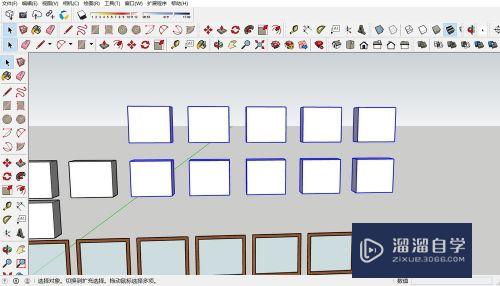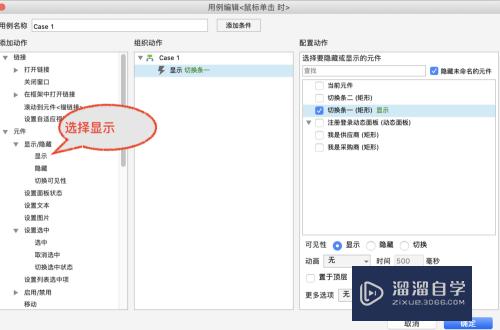PS磁性套索怎么后退或取消一个点(ps磁性套索工具怎么后退或取消一个点)优质
PS磁性套索工具用着很快速就可以把简单的图给抠出来。但是。有时候点错了一步。怎么返回后者退回去呢?下面小渲就带大家一起来看看吧。相信看完你就知道了。

工具/软件
硬件型号:小米 RedmiBookPro 14
系统版本:Windows10
所需软件:PS2019
方法/步骤
第1步
打开ps。切换到磁性套索工具;
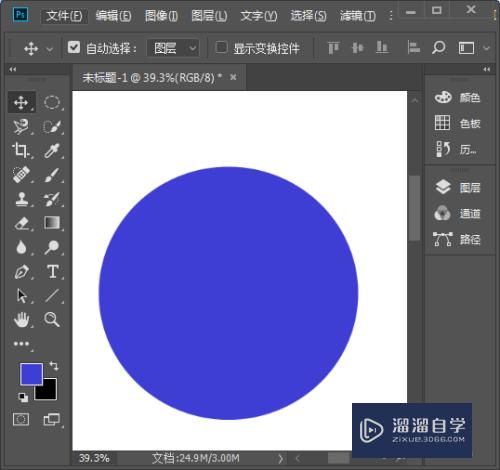
第2步
将光标挪到需要绘制的地方。单击鼠标。然后拖动鼠标;

第3步
不小心拖到了里面去了。按住【delete】键。按一次。删除一个点。接着按。后退或者取消一个点。记得鼠标也跟着返回;
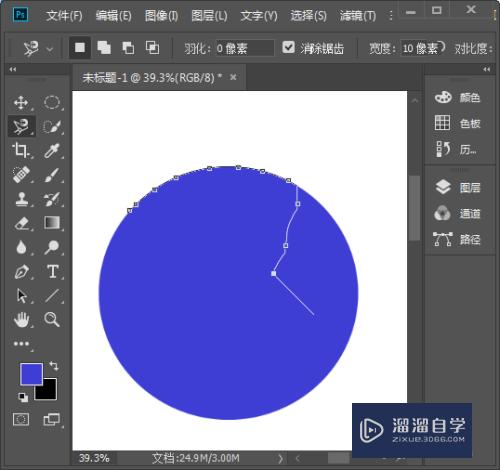

第4步
或者按下 【backspace】键。也能后退或者取消一个点

第5步
如果图片在边边。而你这是又在用磁性套索工具。可按住空格键。当光标变成一只“手”的形状时。单击鼠标左键拖动图像到合适位置;

第6步
如果不想要之前绘制的。可按下【Esc】键取消。
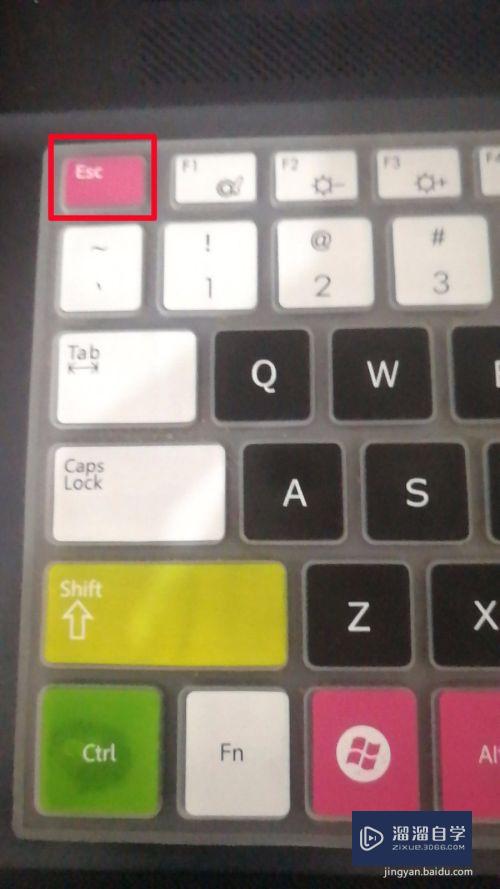
以上关于“PS磁性套索怎么后退或取消一个点(ps磁性套索工具怎么后退或取消一个点)”的内容小渲今天就介绍到这里。希望这篇文章能够帮助到小伙伴们解决问题。如果觉得教程不详细的话。可以在本站搜索相关的教程学习哦!
更多精选教程文章推荐
以上是由资深渲染大师 小渲 整理编辑的,如果觉得对你有帮助,可以收藏或分享给身边的人
本文标题:PS磁性套索怎么后退或取消一个点(ps磁性套索工具怎么后退或取消一个点)
本文地址:http://www.hszkedu.com/64777.html ,转载请注明来源:云渲染教程网
友情提示:本站内容均为网友发布,并不代表本站立场,如果本站的信息无意侵犯了您的版权,请联系我们及时处理,分享目的仅供大家学习与参考,不代表云渲染农场的立场!
本文地址:http://www.hszkedu.com/64777.html ,转载请注明来源:云渲染教程网
友情提示:本站内容均为网友发布,并不代表本站立场,如果本站的信息无意侵犯了您的版权,请联系我们及时处理,分享目的仅供大家学习与参考,不代表云渲染农场的立场!